時間:2016-07-28 來源:互聯網 瀏覽量:
最近win7 64位旗艦版係統的用戶在使用瀏覽器網頁的時候,發現頁麵顯示的圖片都變成紅叉,這是怎麼回事?要怎麼解決這個問題呢?下麵就跟大家分享win7 64位旗艦版網頁圖片顯示紅叉怎麼解決,有需要的用戶可以看看。
win7 64位旗艦版網頁圖片顯示紅叉的解決方法:
1、以IE瀏覽器為例。打開IE瀏覽器,然後點擊工具欄上的【工具-Internet選項】,然後在打開的Internet選項上選擇【高級】,這樣我們在高級設置窗口上找到【多媒體】選項,然後選擇【播放網頁中的動畫】將其勾起來即可。如圖所示:
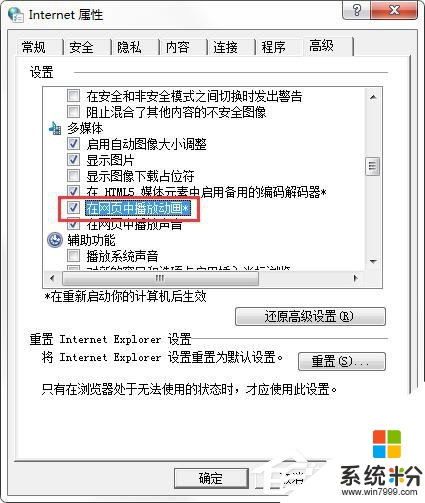
2、在IE瀏覽器的主頁麵上點擊【工具-管理加載項】,然後在打開的窗口查看shockwave flash 0bject(ActiveX控件)是否被啟用,如果沒有啟動的話將其啟用即可。啟動之後再將電腦重啟下,然後根據係統提示安裝shockwave flash 0bject(ActiveX控件)。如圖所示:
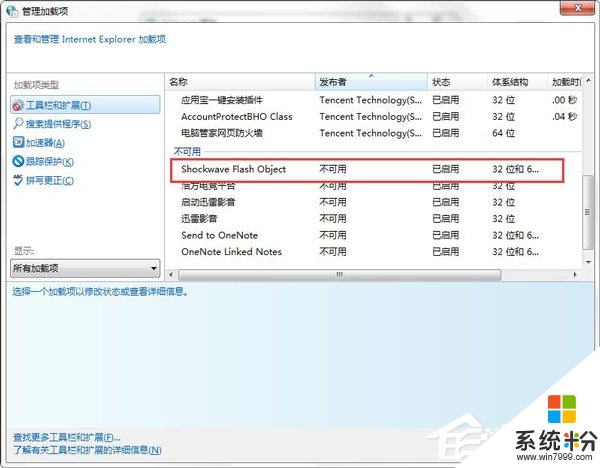
3、將IE瀏覽器的安全級別降低,調整至中或者低即可。點擊【工具-Internet選項】,切換到【安全】選項,即可調整安全級別了。在繼續點擊【自定義級別】按鈕嗎,做如下設置即可。如圖所示:
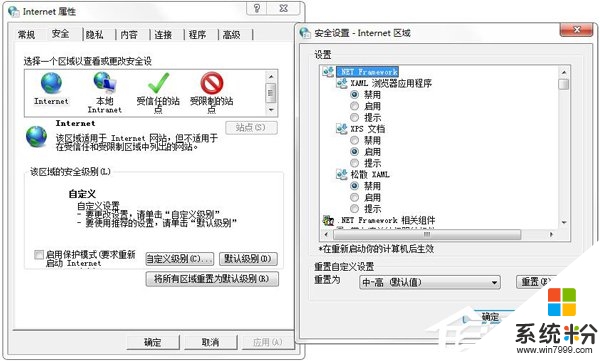
(1)勾選【NET Framework】的全部選項為啟用,勾選【Active控件自動提示】為禁用;
(2)勾選“對沒有標記為安全的Active控件進行初始化和腳本運行”選啟用;
(3)勾選“下載未簽名的Active控件”為啟用。
(4)勾選“沒有證書或者隻有一個證書時不提示用戶進行選擇”為啟用。
4、將電腦的Flash player級別升級到最新版本。如果上述方法還是行不通的話,那就直接先將IE卸載掉。然後在去下載最新版本的瀏覽器吧。下載之後在安裝基本上就解決故障了。當然最無賴的方法就是將電腦重裝,這是不得已而為之了。
以上就是win7 64位旗艦版網頁圖片顯示紅叉怎麼解決的全部內容了,如你在使用瀏覽器的時候,也遇到這樣的情況的,可以試一下上述的解決方法。希望對你有所幫助。還有其他的係統使用的疑問都可以上官方電腦係統下載站查看相關的教程。